Recentemente, muitos relatórios sobre cookies apareceram na Internet. Esses pequenos pacotes de dados foram originalmente usados como um método para ajudar os sites a garantir que os visitantes estejam on-line ou se lembrem do conteúdo de um carrinho de compras. Atualmente, os defensores da privacidade afirmam que os cookies são usados para rastrear a atividade on-line dos visitantes do site e prever seu comportamento.
Por causa de tais declarações, o usuário médio da Internet tem várias perguntas. Por exemplo, os cookies realmente afetam a privacidade e a segurança de uma sessão da web? O que pode ser feito para evitar a vigilância? Falaremos mais sobre isso mais tarde.
O que são cookies?
Quando você ouve a palavra "biscoitos", você provavelmente pensa em doces incríveis da infância, preparados de acordo com a receita favorita de sua avó. No entanto, quando o termo é usado on-line, definitivamente não é algo para comer – por mais delicioso que pareça. Os cookies são usados por sites para armazenar informações localmente no navegador da Web de um visitante.
Quando o site é carregado, ele cria e envia ao visitante um cookie. As informações contidas neste arquivo são armazenadas pelo navegador da web: em seu espaço de sistema no dispositivo do visitante. Com cada solicitação subsequente para o mesmo site, o navegador retorna informações do arquivo.
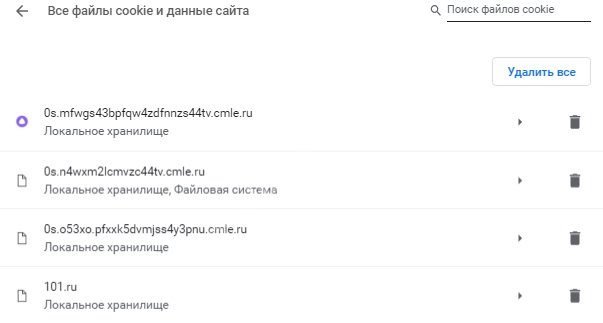
Os cookies são usados principalmente por sites para distinguir e lembrar seus visitantes, identificados (usuários) ou anônimos (convidados).
Além disso, esses cookies são usados para lembrar as preferências do usuário e o status do serviço ou função no site. Por exemplo, o idioma selecionado, o status do menu de navegação, a cor de fundo, o tema, o consentimento para o uso de cookies, os produtos adicionados ao carrinho, etc.
Como faço para ativar os cookies no Google Chrome?
Como muitos dos serviços que os sites oferecem envolvem o armazenamento de cookies do lado do usuário, é útil que as páginas da Web funcionem corretamente para habilitar os cookies no navegador se estiverem desativados.
Menu Informações do Site
Esse método envolve a configuração de um site específico depois que você alterna para ele. Faça o seguinte:
- Vá para a página da web em que você está interessado;
- clique no ícone localizado à esquerda da barra de endereços (tem a forma de um cadeado);
- uma janela pop-up aparecerá, selecione o item chamado "Configurações de cookies" nele;
- se os cookies não forem armazenados neste recurso da web, clique na guia "Bloqueado"; selecione todos os arquivos disponíveis aqui e clique em "Permitir";
- a inscrição "Permitido" aparecerá ao lado, resta clicar em "Concluído".
Todas as alterações feitas entrarão em vigor depois que você recarregar a página.
Configurações do navegador
Para ativar os cookies no Google Chrome no seu computador, você precisa fazer o seguinte:
- Abra o Google Chrome.
- clique nos três pontos no canto superior direito;
- selecione "Configurações";
- clique em "Privacidade e Segurança";
- abra a seção "Configurações do Site";
- abrir a seção "Cookies e dados do site";
- por padrão, o ponto azul deve estar em "Bloquear cookies de sites de terceiros no modo de navegação anônima".
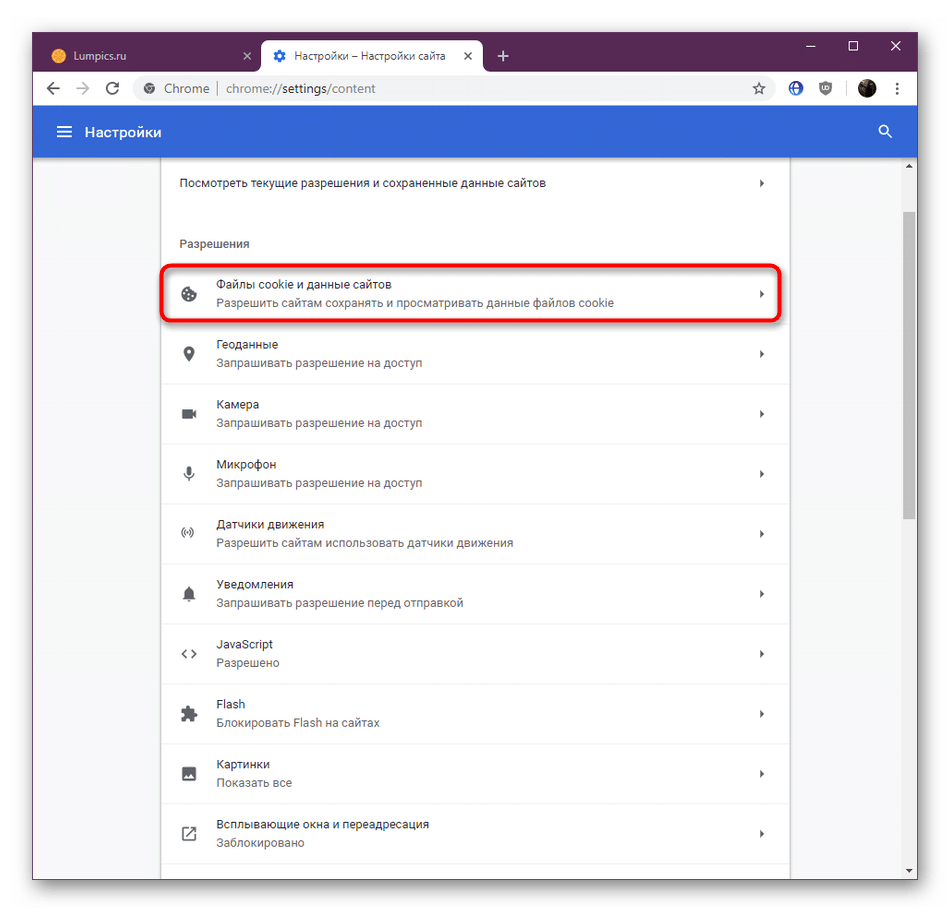
Se este for o caso, então os cookies devem funcionar normalmente. Você pode apontar manualmente para "Mostrar todos os cookies" ou "Bloquear cookies de terceiros" se não quiser que os sites os usem para exibir anúncios segmentados.
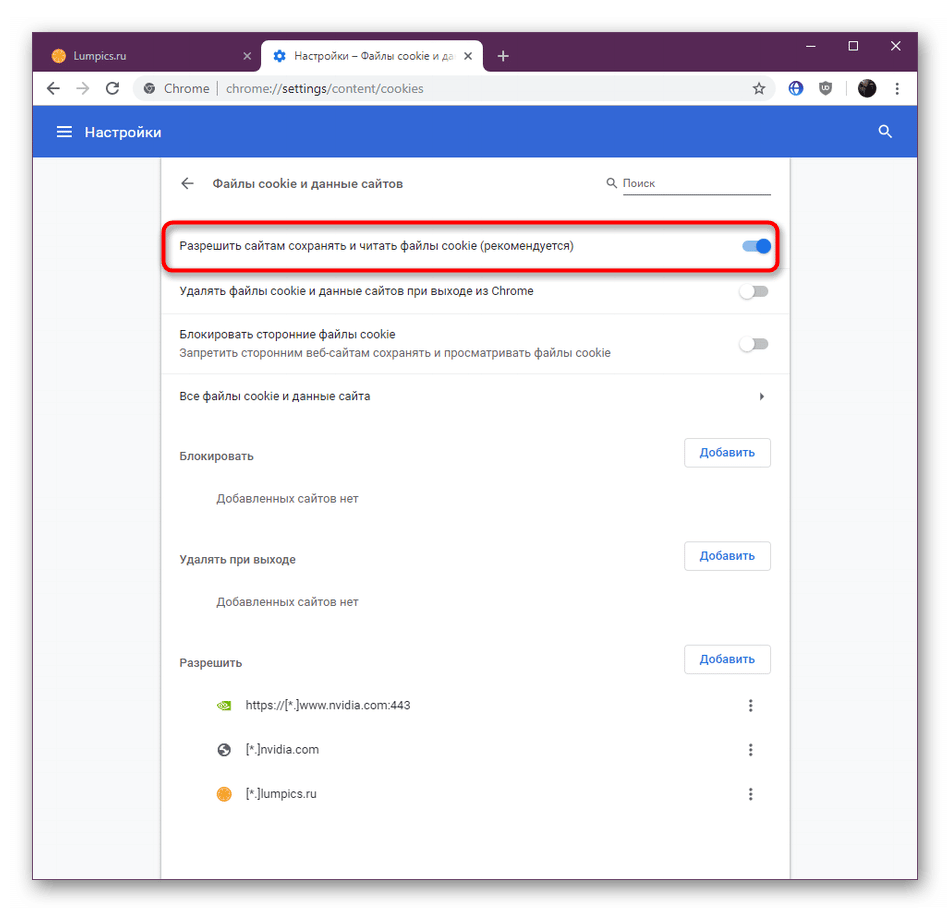
No Android, clique nos três pontos no Chrome – abra "Configurações" – "Configurações do site" – "Cookies" e defina o interruptor para a posição "on".
Como faço para desativar os cookies?
Embora a maioria dos sites use cookies apenas para fornecer uma experiência perfeita em suas plataformas, alguns, como o Google, podem usar esses pacotes de dados para rastrear as atividades on-line das pessoas e salvar dados sobre quais páginas elas visitam. Basicamente, isso é necessário para uma maior distribuição de publicidade direcionada. É por isso que muitas pessoas têm uma pergunta sobre como desativar os cookies no Google Chrome.
Para desativar os cookies no Google Chrome no seu computador, clique em três pontos e, em seguida:
- vá para as principais configurações do Google Chrome – "Privacidade e segurança";
- "Configurações do Site" – "Cookies e Dados do Site";
- "Bloqueie todos os cookies."
No Android, também clicamos em três pontos e mais:
- "Configurações";
- "Configurações do Site";
- "Cookies";
- Desativar.
No iOS, os cookies estão sempre ativados e não podem ser desativados.
Cookies de navegação
Você pode visualizar os cookies no Google Chrome visitando o já familiar menu "Cookies e dados do site", onde clicamos no item "Todos os cookies e dados do site".
Você também pode usar as ferramentas de desenvolvedor do Chrome. Tecnicamente, os cookies são informações textuais no formato "nome = valor". Por exemplo, "language = en-RU", onde "language" é o nome do arquivo e "ru-RU" é o seu valor.
Assim, se um site multilíngue usar esse método de armazenamento de informações, cada um de seus visitantes receberá um cookie contendo suas preferências de idioma. Um visitante que selecionou a versão russa do site, por exemplo, clicando no botão "Ru", receberá um cookie "idioma = ru-RU". Outro visitante que selecionar a versão em inglês do site receberá um cookie "language = en-US".
Quando cada um desses visitantes abrir posteriormente o mesmo site, o site saberá em qual idioma carregar depois de ver seus cookies.
Quando um site quer se lembrar de um visitante, ele pode criar um cookie contendo seu identificador exclusivo. Por exemplo, o cookie "userID = dfg45sd7fg87d5f4g", onde "userID" é o nome do arquivo e "dfg45sd7fg87d5f4g" é uma cadeia de caracteres gerada aleatoriamente associada apenas a esse visitante.
O identificador pode ser armazenado no banco de dados do site, juntamente com as configurações e os dados do usuário. Quando este visitante reinicia o site, seu navegador envia um cookie "userID = dfg45sd7fg87d5f4g". De acordo com o identificador recebido, o site verifica e exclui do banco de dados apenas informações sobre esse visitante.







